ソフトなんか怖くない
SOHOのためのパソコン講座 - 3 -
コンピュータは購入した。次は自分のやりたいことに合わせてソフトを用意する必要がある。住所録をつくりたい? ではデータベースソフトを買いなさい。売上数値から経営分析をしたい? それには表計算ソフトが必要ですね。イラスト入りのDMを送りたい? まずペイントソフトと宛名印刷ソフトを用意しましょう・・・
ソフトがなければただの箱?
おいおい、本当かい? パソコン買うってんでン十万円払ったのに、この上あれこれ買い足して、みーんなセットアップとやらを行って、使い方を勉強しろだって?
残念だが、これは本当である。ただし、ある条件のもとで、だ。すなわち、パソコンを使って行うことがかなり明確になり、本格的な業務ソフトが投資(ソフト購入)に充分見合うということが分かってきたら、それなりのお金と時間をかければよい。そうでなければ、パソコン購入時に付属してくるソフトやフリーソフトとして公開されているもので十分だ。要は情報をどのような形で蓄積し、そこから何を引き出すかということである。これはソフトの善し悪しよりも、情報そのものに対する「考え方」の問題なのだ。
テキストエディタを使う
実際に個人(酒販店)のレベルで扱う情報はどんなものがあるか、考えてみよう。顧客名簿、在庫・売上データ、業務日誌、アイデアのメモ、本や雑誌からの抜き書き等々。これらをみると、そのほとんどは文字(テキスト)である。在庫や売上には数値データが含まれるが、これも前回見た「入力」「出力」の段階では数字というテキストとして扱われるものだ。我々の場合は、 テキストを扱うソフトさえあれば、とりあえず情報収集をスタートできる ことがわかるだろう。
WindowsでもMacintoshでも、パソコンには必ずテキストを扱うための簡単なソフト(エディタ)が付属してくる。もちろん本格ワープロに比べれば機能はシンプルだが、個人情報ファイルをつくるのには充分役に立つ。大型ソフトよりも、むしろ動作が軽快で使いやすいとさえ言える。付属品で不足を感じるなら、パソコン雑誌の付録などにあるフリーソフトを試してみるとよい。これらの中には市販ソフトにひけを取らない優れたものもある(実際、この原稿もフリーのエディタを使って書いているが、きわめて快適だ)。
エディタを用意したら、あとはこれで情報をどんどん入力していくことになる。大切なのはこの段階だ。ここで無計画にデータを書き込んでいくと、あとからその情報を加工したり編集したりするのが困難になってしまう。少しの工夫が、情報が生きるか埋もれてしまうかの分かれ道となるのである。
テキスト情報のルールづくり
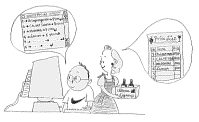 ルールといっても複雑なものは必要ない。大切なのは、
情報に一貫性を持たせる
ということである。データが何らかの規則にのっとって蓄積されていれば、これをほかの形式に変換したり、別のソフト、例えばデータベースに取り込むことも簡単だ。
ルールといっても複雑なものは必要ない。大切なのは、
情報に一貫性を持たせる
ということである。データが何らかの規則にのっとって蓄積されていれば、これをほかの形式に変換したり、別のソフト、例えばデータベースに取り込むことも簡単だ。
よく使われるのが、タブで項目を区切ったテキストとして情報を保存する方法である。このタブ記号で項目を分け、行単位で情報を蓄積するのが「(タブ区切り)テキスト形式」と呼ばれる書式だ。
情報の多くは表の形に整理することができる。このとき紙の上では縦線を引いて項目を分けるが、コンピュータ上ではその代わりにタブ記号でそれぞれの区切りを示すわけだ。例えば名簿を住所、氏名、電話番号という項目でつくるとする。この場合は3つの要素を、タブをはさんで順番に入力し、一人分が終わったら改行して次の行に同じように入力していく。
住所2 ≫ 氏名2 ≫ 電話2
....
(≫はタブ記号を示す)
こうして100人分なら100行からなるデータができあがる。見た目はでこぼこの文書だが、どの行でも必ず《氏名は最初のタブの次》という規則的な構造を持つ。きわめて簡単ながら、この規則性のゆえに、これは体系を持った情報としてあとで大活躍できるわけだ。
タブ区切りテキストは、ほとんどのデータベースや表計算ソフトが、この形式の情報を直接取り込めるという点でも有利である。つまり、暗中模索の段階では付属(フリー)のエディタでデータを「テキスト形式」として入力しておき、様子が分かってやはり商業ソフトを使うとなったらその時点で一気にデータ変換することが可能なのだ。さらにこのルールはWindowsでもMacintoshでも共通だから、両機種の間でほとんどそのまま情報交換ができるというところもありがたい。「テキスト」は単純ながら最も柔軟で応用範囲が広い情報形態と言えるのである。
日記やメモのように表形式になじまないものは、タブ区切りテキストではなく、情報をテーマごとに目印となる行(例えば###とか--のような記号だけの行)で区切っておくような書式にしても良い。ポイントは 一貫した規則で情報を体系づける という点であり、これさえ押さえておけばその情報は必ず生きた財産となるはずだ。
エディタの徹底活用、そして...
エディタは、単に文字をインプットするだけでなく、文書の中からある語句を探し出したり、また別の言葉に一斉に置き換えたりという機能も持っている。住所録から電話番号を調べるくらいなら、わざわざデータベースを使うまでもない。簡単なプログラミング機能を備えたものもあるから、その気になればちょっとしたデータ処理も可能だ。エディタはかめばかむほど味が出る、奥の深いソフトなのである。
それでもやはり、これだけでは不十分ということもあるだろう。特に体裁よく印刷したり、計算したりということはエディタには難しい。
情報の蓄積が増え、それを使ってアウトプットを生み出したくなると、今度は本当に必要な機能が見えてくるはずだ。市販ソフトを考えるのはこのときである。この段階になれば、求めるものがデータベースなのか、表計算なのか、あるいはペイントソフトなのか、判断することができるだろう。データを自ら入力した経験は、雑誌の紹介記事を読むときにも確かな鑑識眼となって生かされるに違いない。
急がば回れ。ソフトはまずエディタから始め、じっくりと時間をかけて選んでいくことをおすすめする。
(初出:「酒販ニュース」96年4月21日号)
- 注1
- タブというのはキーボードの左端にある「tab」と書かれた(あるいは左右の矢印が表示された)キーで入力する記号で、文字の位置揃えに用いることが多い。ワープロではタブの位置を自由に調整して見栄えの良い書類を作ることができる。エディタの場合は、一定間隔になるのが普通。



